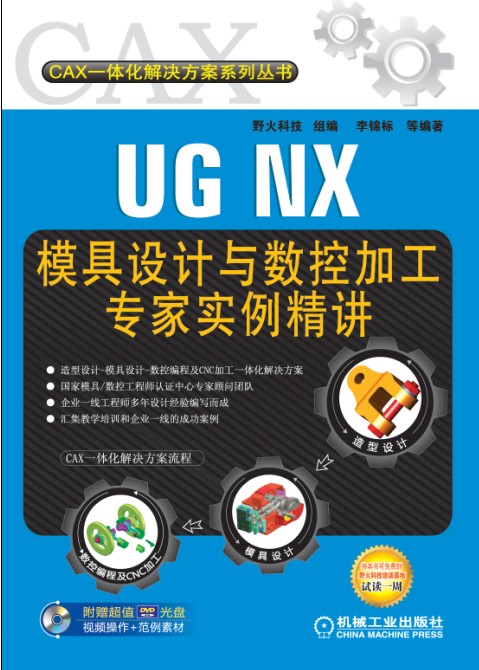第一章 UG NX自动分模与手动分模精讲
第二节 UG NX自动分模精讲
1.2.1 Mold Wizard简介
Mold Wizard即为【注塑模向导】,广泛应用于塑胶注射模具设计及其他类型模具设计。【注塑模向导】的高级建模工具可以创建型腔、型芯、滑块、斜滑块以及镶件,而且非常容易使用。同时提供了快速的、全相关的、3D实体的解决方案。利用【注塑模向导】的优点如下。
【注塑模向导】工具根据实际设计过程中遇到的问题不断更新,使之更符合模具设计者和模具制造生产的要求。
【注塑模向导】工具能够快速地解决高难度的、形状复杂的成型产品的分型问题,提高了设计的工作效率。
模具设计过程中,设计模型随设计过程的更改而更改。
分型是模具设计的重要步骤,利用【注塑模向导】的【分型】工具可以自动地使成型产品分型,特别是形状复杂的产品。
分型操作与原始塑料产品模型是完全相关的。
模架及组件库包含在多个目录里,自定义组件包括滑块和抽芯,镶件和电极,这些在标准件模块里有提供。
【注塑模向导】提供了一种友好的管理方式来管理不同种类的标准件,既可以使用库里的标准件,又可以按要求自定义标准件库。
【注塑模向导】工具栏如图1-1所示。
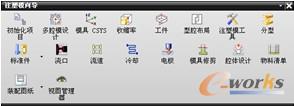
图1-1 【注塑模向导】工具栏
1.2.2 自动分模思路分析
自动分模流程包括初始化项目、创建工件、型腔布局、修补破孔、创建分型线、创建分型面、区域设计以及分型等基本流程,熟练掌握注塑模工具的各种功能,可以为快速分模提供帮助。其思路分析图解如表1-1所示。
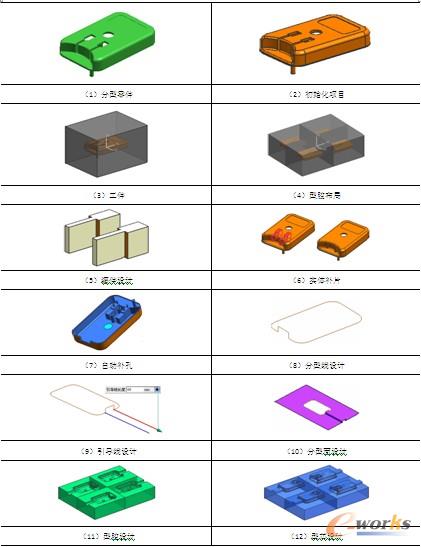
表1-1 自动分模思路分析图解
1.2.3 【注塑模向导】的启动
【注塑模向导】的启动是独立模块,必须独立安装,进入建模或其他模块后还必须独立启动该模块。具体的启动方法如下。
操作步骤
1 运行UG NX 6.0软件。
2 选择主菜单的【文件】-【打开】命令,或单击工具栏的图标“打开”按钮,系统将弹出【打开】对话框,如图1-2所示,接着选择随书光盘example\cha01\yh-01.prt选择分模零件,单击“OK”按钮进入UG建模界面,如图1-3所示。

图1-2 【打开】对话框

图1-3 UG建模界面
3 在标准工具栏中单击“开始”下拉菜单中的【所有精讲模块】-【注塑模向导】命令模块,接着系统弹出【注塑模向导】工具栏,如图1-4所示。

图1-4 【注塑模向导】工具栏
1.2.4 初始化项目
初始化项目是使用【注塑模向导】的第一步,在初始化的过程中,【注塑模向导】将自动产生一个模具装配结构,此装配结构由模具所必需的标准组件组成。下面通过操作实例来讲解初始化项目,实例操作步骤如下。